我们在做wps表格的时候,内容比较多的时候,需要输入序号,那么wps表格怎么设置自动填充序号呢?下面就来介绍一下wps表格中设置自动填充序号的方法,希望对你有所帮助。
工具/原料
联想YANGTIANS516
Windows7
wps2019
wps表格怎么设置自动填充序号
1、第一步:打开一个需要设置自动填充序号的wps表格。
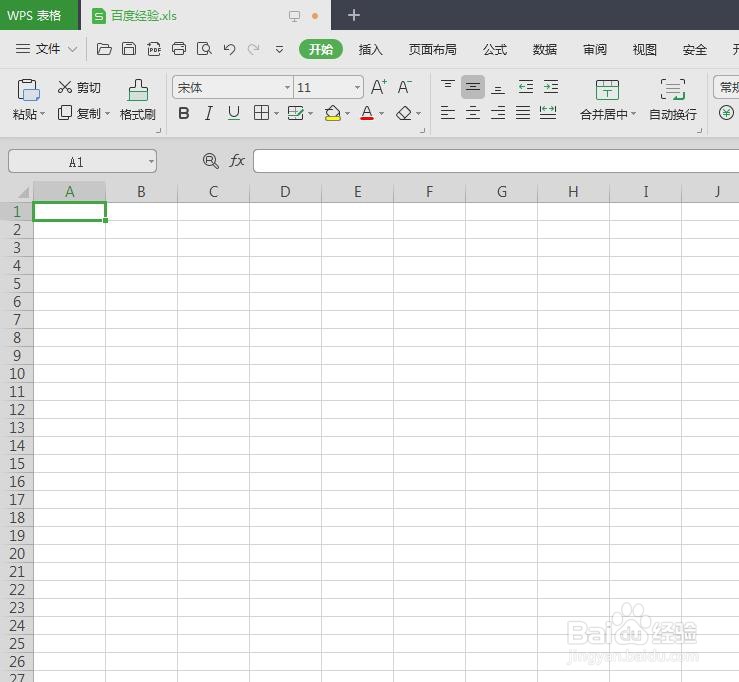
2、第二步:在序号所在单元格,输入起始序号。
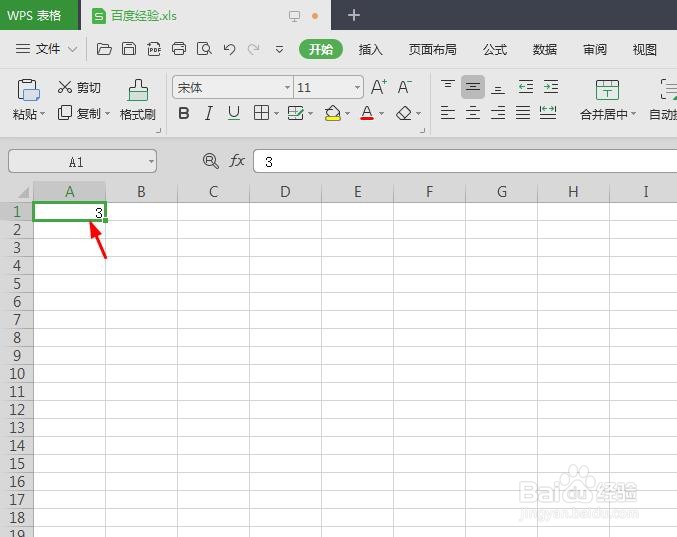
3、第三步:选中序号所在单元格,选择菜单栏中的“行和列”选项。
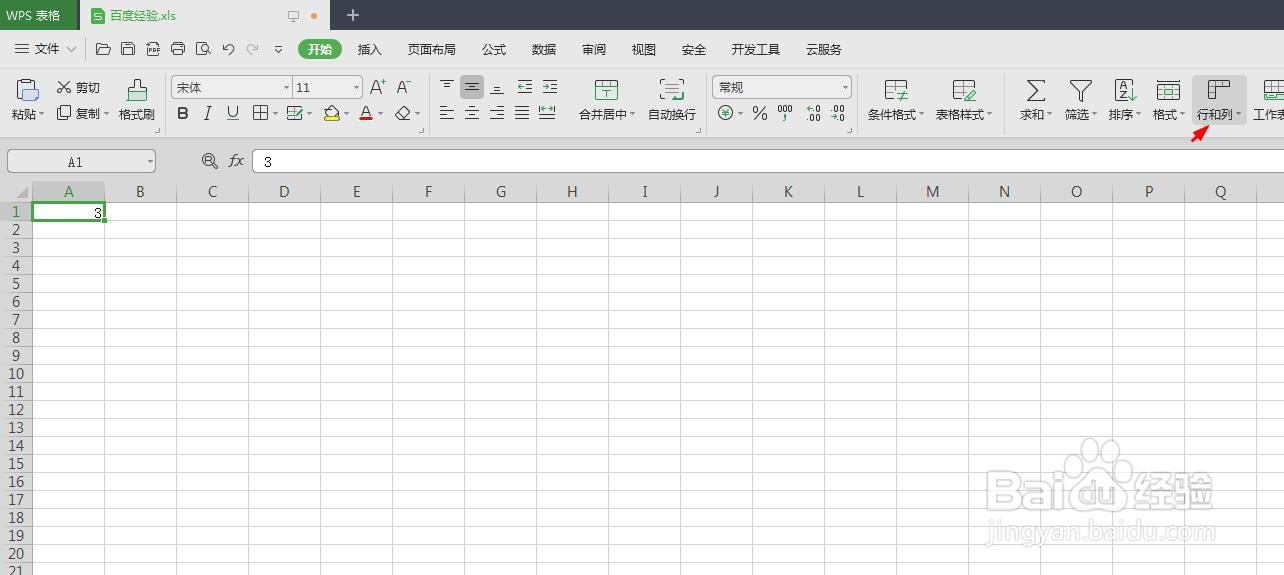
4、第四步:在“行和列”下拉菜单中,选择“填充--序列”。

5、第五步:如下图所示,弹出“序列”设置对话框。

6、第六步:在“序列”对话框中,勾选上“等差序列”,选择“列”,并在终止值处输入100,单击“确定”按钮。

7、如下图所示,wps表格中自动填充序号设置完成。

